Como coletar dados para diagnosticar problemas do NCSI
A solução de problemas do NCSI (Indicador de Status de Conectividade de Rede) geralmente é executada com dados de captura de pacotes, mas os logs de eventos NCSI também podem ser uma ferramenta útil quando correlacionados com o tráfego de pacotes. Este guia ajuda os usuários a diagnosticar problemas do NCSI em cenários comuns.
Exibir dados do NCSI usando o Visualizador de Eventos
Para abrir o Visualizador de Eventos, clique com o botão direito do mouse em Iniciar>Visualizador de Eventos.
Como alternativa, abra o prompt Executar pressionando Win+R e digitando eventviewer.exe.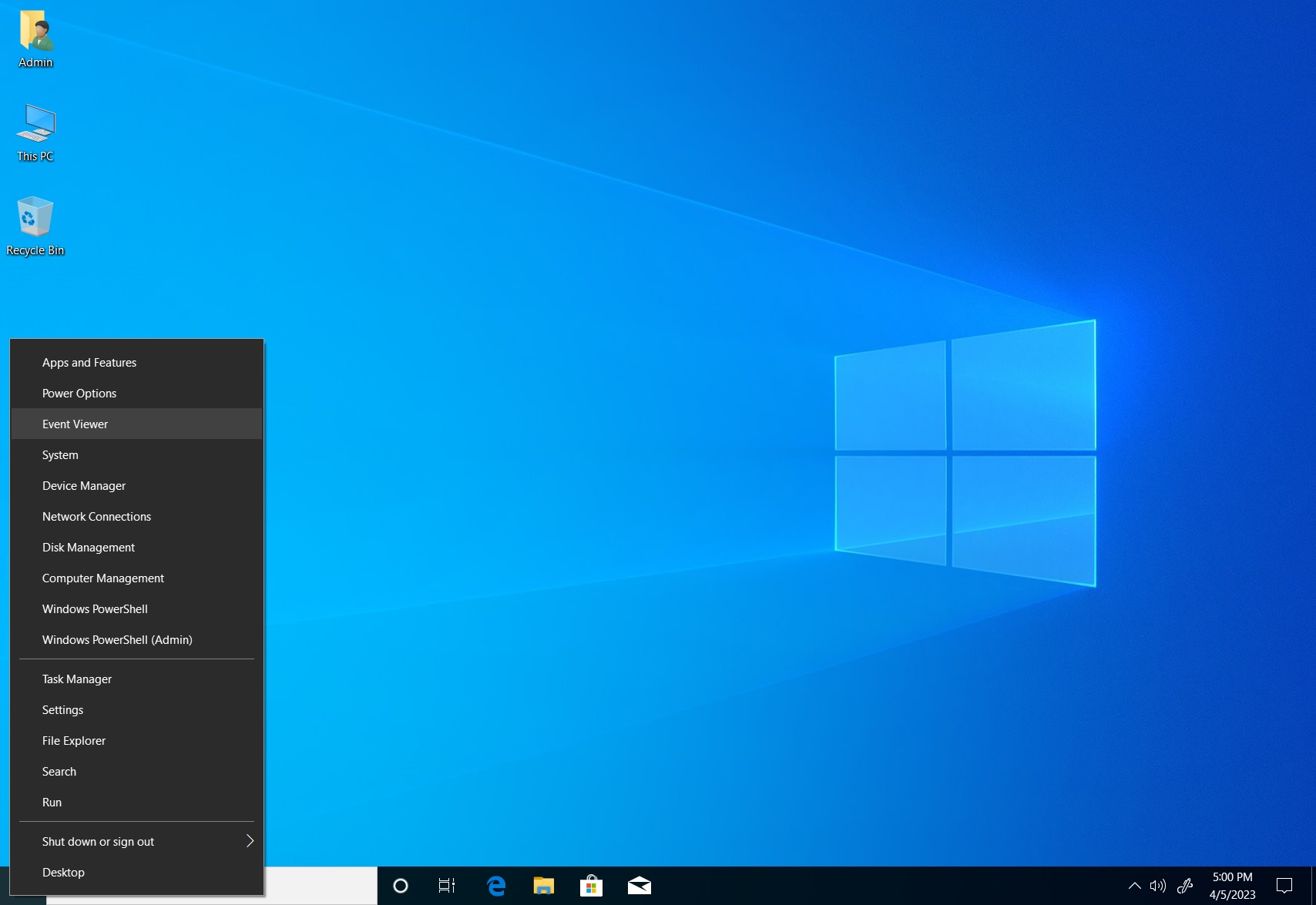
Expanda Aplicativos e Logs de Serviço>Microsoft>Windows>NCSI.
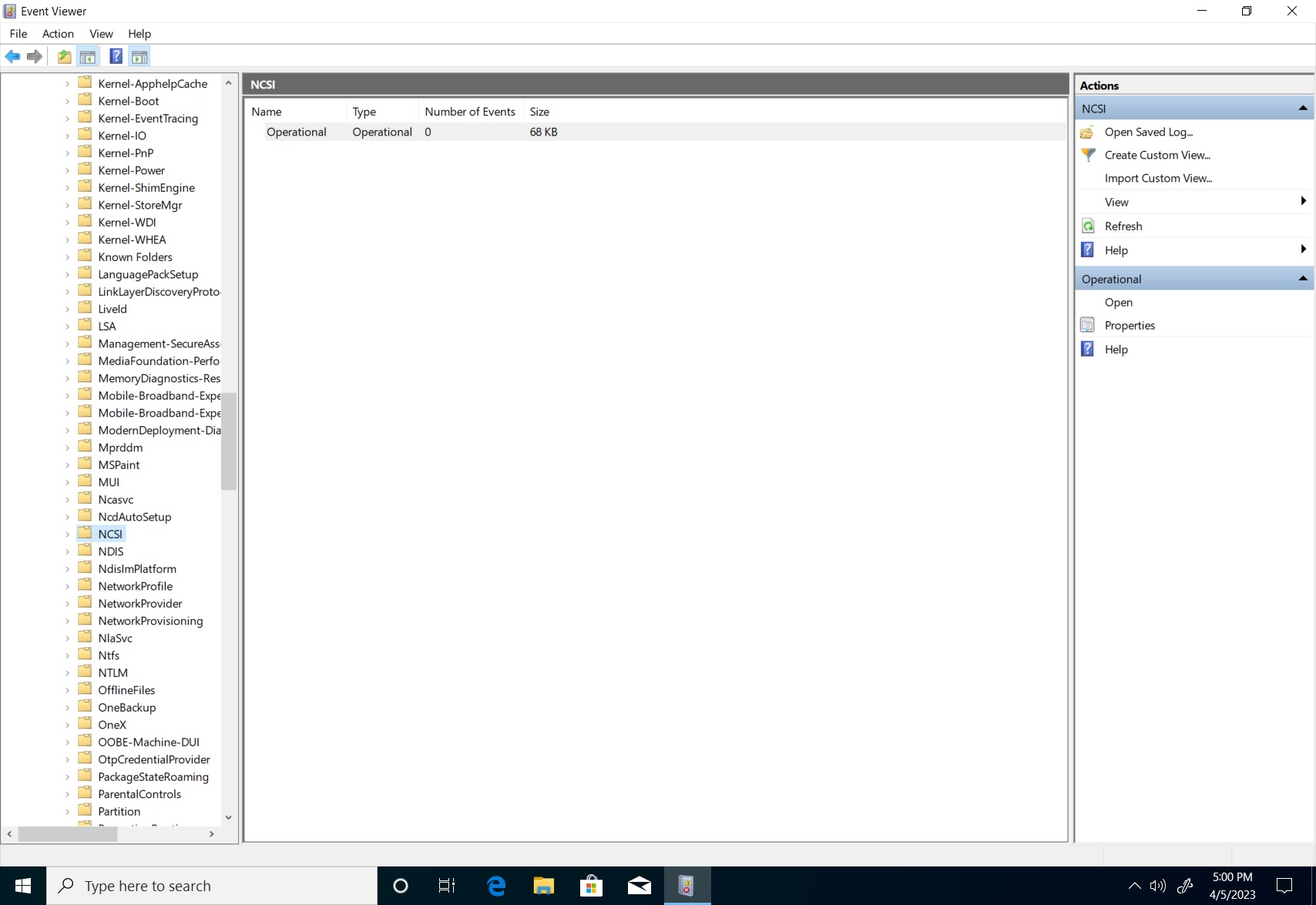
Clique com o botão direito do mouse em NCSI, selecione Exibir>Mostrar Logs de Análise e Depuração.
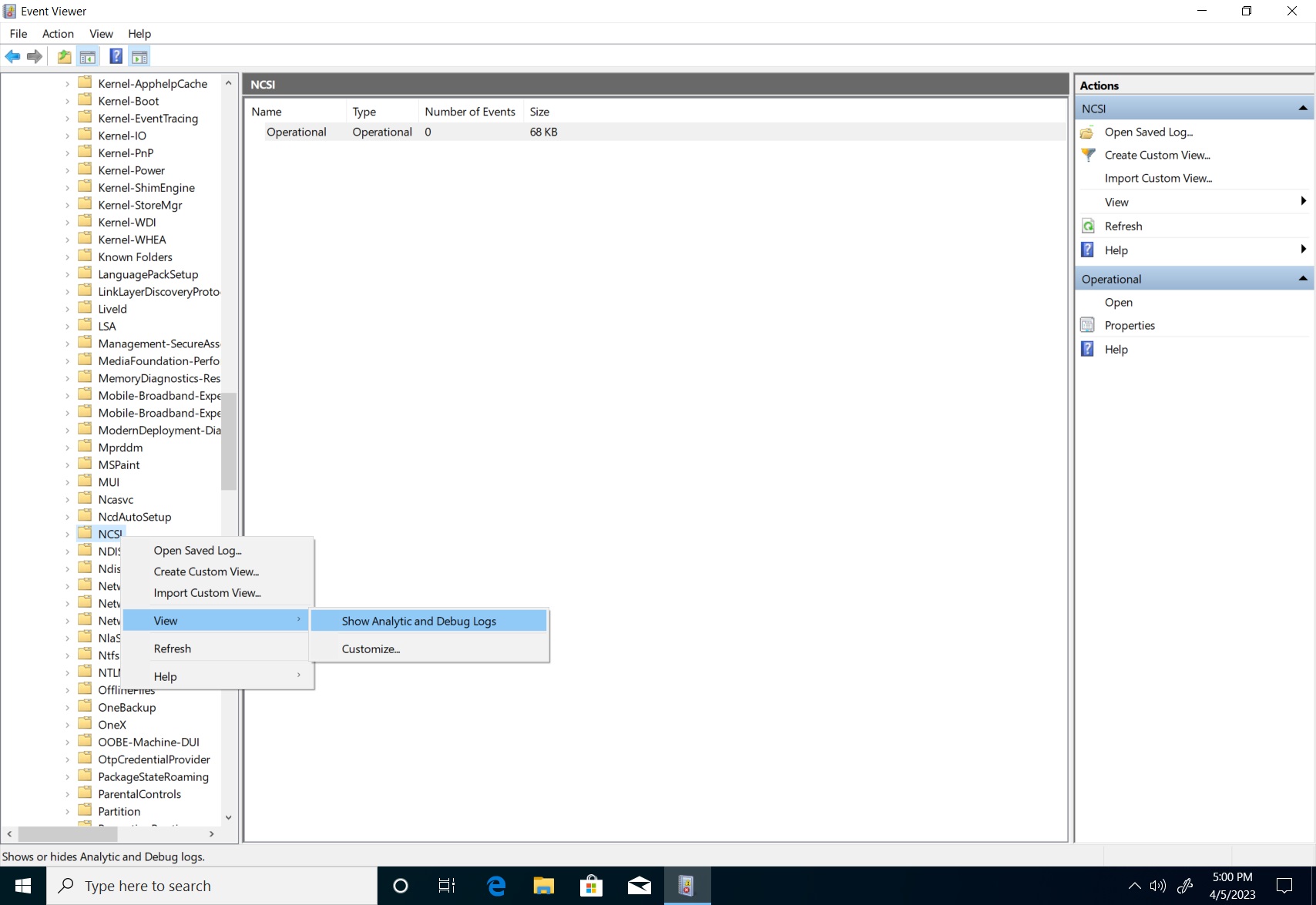
Clique com o botão direito do mouse em Análise na pasta NCSI e selecione Habilitar Log.
Uma caixa de diálogo pode avisar você que é possível perder eventos de log analíticos e de depuração, quando o log está habilitado. Selecione Ok para continuar.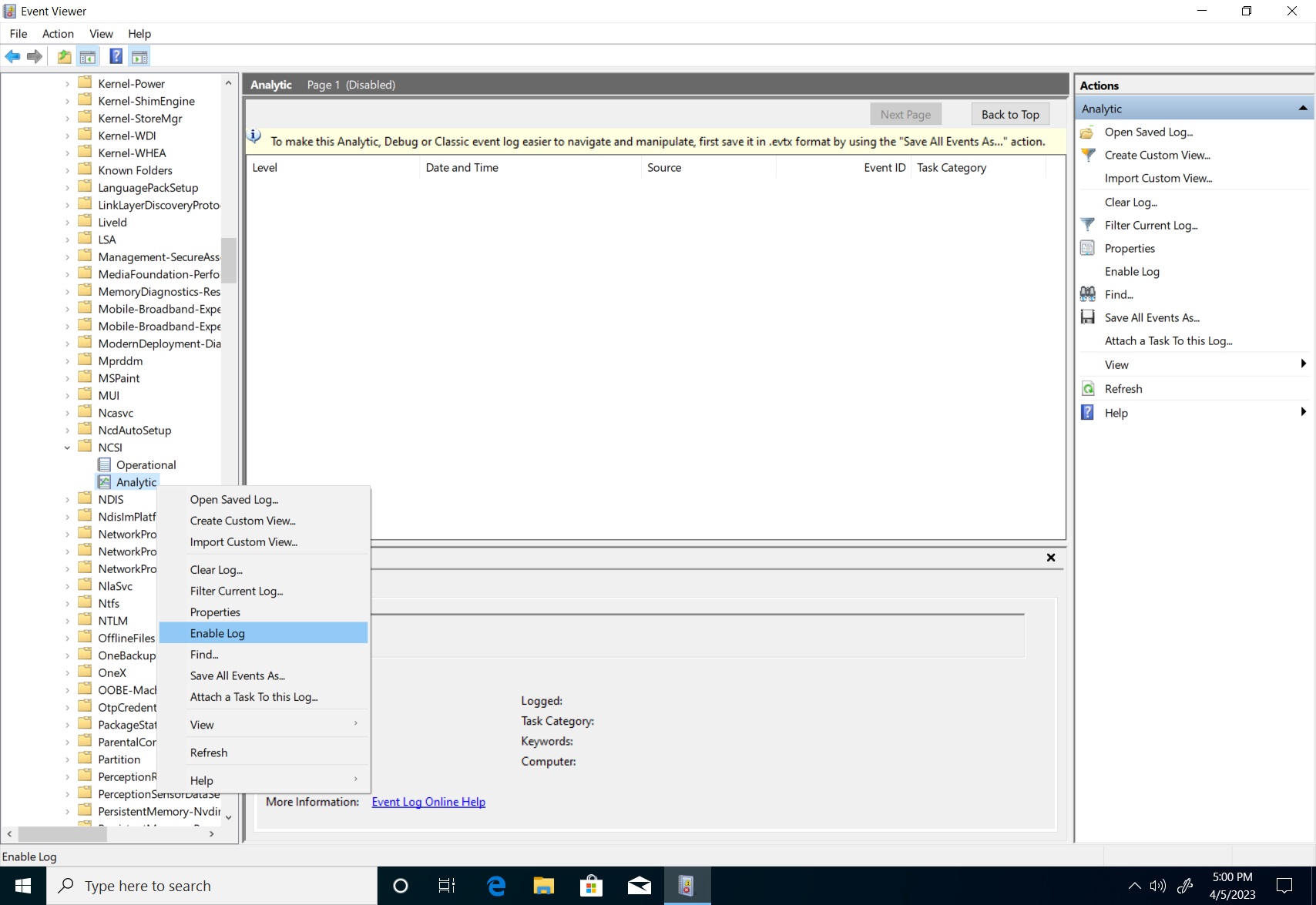
Recuperar dados do NCSI usando o Visualizador de Eventos
A execução das ações mencionadas acima facilitará a recuperação de dados. Para uma análise mais fácil, converta os logs gerados em formato de texto. Enquanto estiver no Visualizador de Eventos, siga estas etapas:
Expanda Aplicativos e Logs de Serviço>Microsoft>Windows>NCSI.
Clique com o botão direito do mouse em Análise, selecione Salvar Todos os Eventos Como.
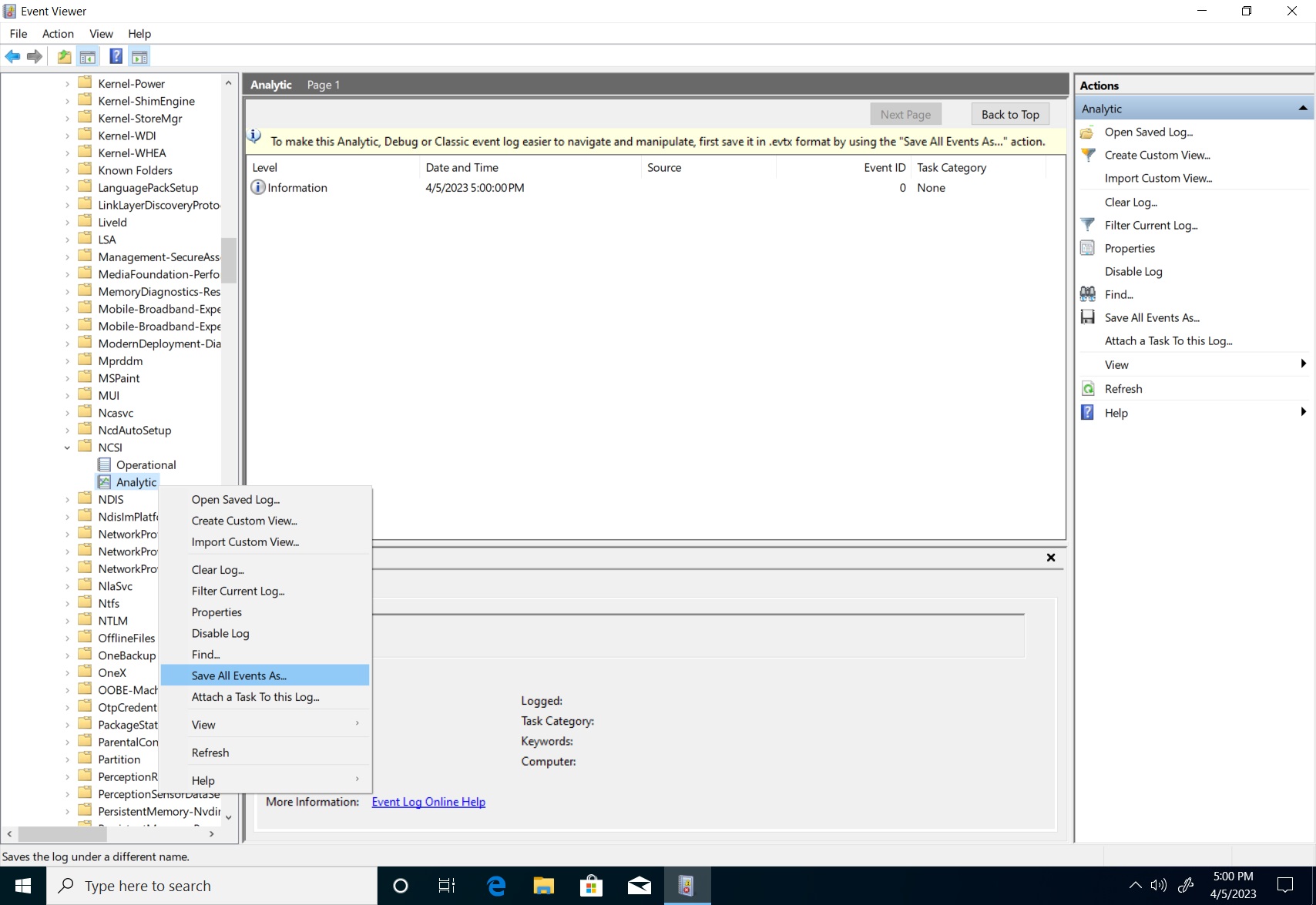
A caixa de diálogo "Salvar Como" será aberta. Defina "salvar como tipo" como texto (*.txt), nomeie o arquivo e selecione sua localização. Selecione Salvar.
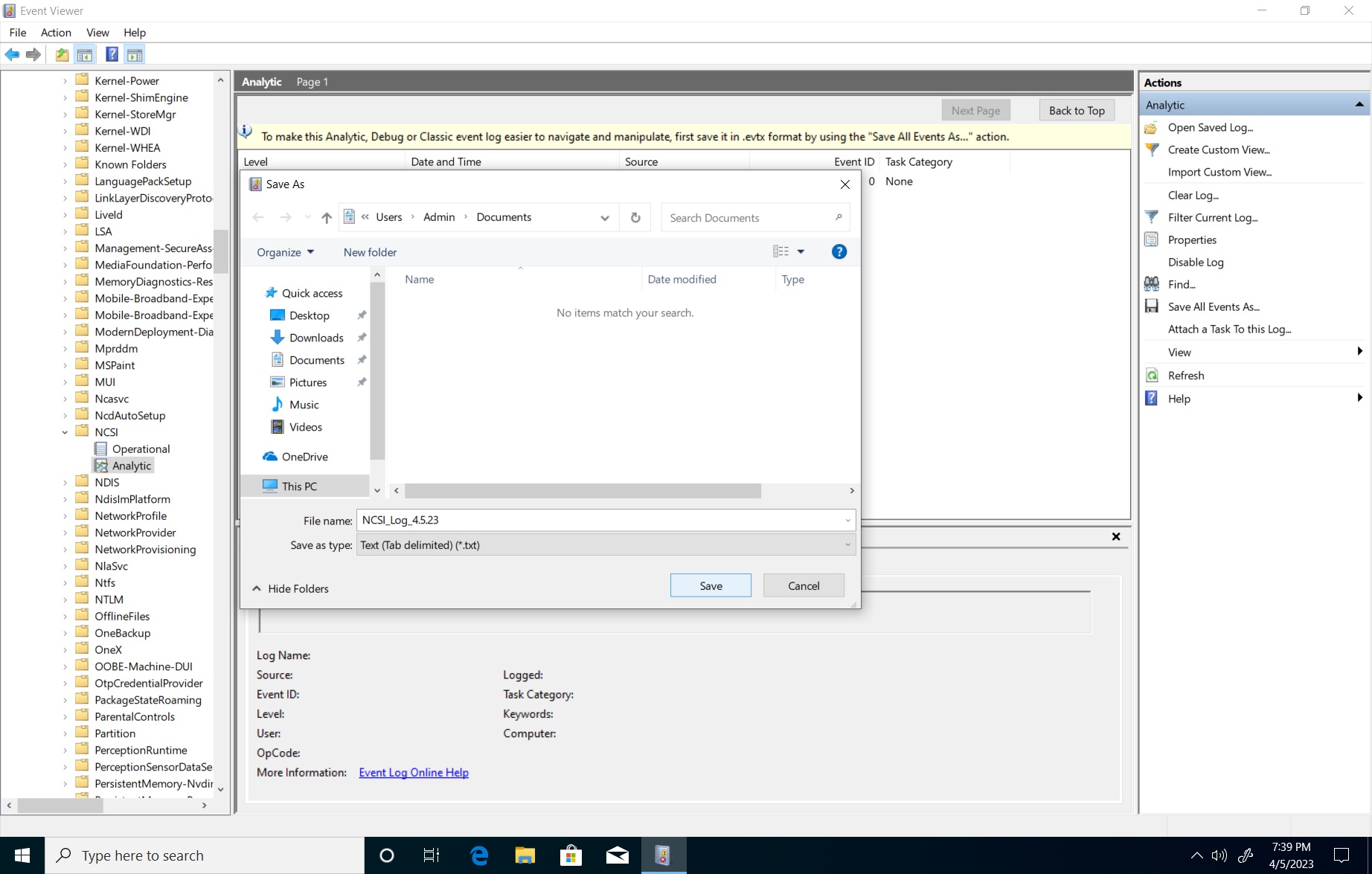
Veja um exemplo de saída de conexão bem-sucedida:
Information 4/26/2023 12:17:46 PM Microsoft-Windows-NCSI 4013 Internet Connectivity Detection Active Internet Probe started on interface {611346db-8fbb-473d-808b-6c7573b3ef4d}
Information 4/26/2023 12:17:46 PM Microsoft-Windows-NCSI 4017 Internet Connectivity Detection Active Internet Probe (HTTP) started on interface {611346db-8fbb-473d-808b-6c7573b3ef4d}
Information 4/26/2023 12:17:48 PM Microsoft-Windows-NCSI 4005 Wait for Internet Connectivity Entered State: Internet Connectivity Interface Luid: 0x6008001000000
Information 4/26/2023 12:18:07 PM Microsoft-Windows-NCSI 4018 Internet Connectivity Detection Active Internet Probe (HTTP) finished on interface {611346db-8fbb-473d-808b-6c7573b3ef4d}
Information 4/26/2023 12:18:07 PM Microsoft-Windows-NCSI 4014 Internet Connectivity Detection Active Internet Probe finished on interface {611346db-8fbb-473d-808b-6c7573b3ef4d} (false)
Veja um exemplo de uma saída de conexão com falha:
Information 4/26/2023 12:01:02 PM Microsoft-Windows-NCSI 4013 Internet Connectivity Detection Active Internet Probe started on interface {611346db-8fbb-473d-808b-6c7573b3ef4d}
Information 4/26/2023 12:01:02 PM Microsoft-Windows-NCSI 4017 Internet Connectivity Detection Active Internet Probe (HTTP) started on interface {611346db-8fbb-473d-808b-6c7573b3ef4d}
Information 4/26/2023 12:01:04 PM Microsoft-Windows-NCSI 4005 Wait for Internet Connectivity Entered State: Local Connectivity Interface Luid: 0x6008001000000
Information 4/26/2023 12:03:23 PM Microsoft-Windows-NCSI 4018 Internet Connectivity Detection Active Internet Probe (HTTP) finished on interface {611346db-8fbb-473d-808b-6c7573b3ef4d}
Warning 4/26/2023 12:03:23 PM Microsoft-Windows-NCSI 4051 None Active probe result code on interface {611346db-8fbb-473d-808b-6c7573b3ef4d} (0x6008001000000 Family: V4) = 12007
Correlacione os eventos do NCSI Analytic e Operational com os carimbos de data/hora da captura de pacotes, para determinar se a investigação ativa foi disparada, se foi concluída e por que ela falhou. Para saber mais sobre códigos de erro do Winhttp, confira mensagens de erro (Winhttp.h).
Como reproduzir um cenário de problema
Você pode solucionar um problema forçando uma investigação ativa para ver se ela foi concluída. A maneira mais fácil de fazer isso é causar um evento de alteração de rede. O seguinte exemplo demonstra isso em conexões com e sem fio:
Com fio
- Desconecte o cabo Ethernet. (Como alternativa, você pode desabilitar o adaptador de rede em Configurações de rede avançadas).
- Use um software de captura de pacotes, como wireshark, e aguarde 30 segundos para coletar os dados.
- Reconecte o cabo Ethernet. (Ou habilite o adaptador de rede em Configurações de rede avançadas, se ele tiver sido desabilitado anteriormente).
- Aguarde 60 segundos antes de interromper a captura, para garantir tempo suficiente para a tentativa de investigação ativa.
Sem fio
- Inicie a captura de pacotes antes da conexão.
- Conecte-se à rede sem fio.
- Aguarde 60 segundos para garantir que a atividade de investigação ativa tenha ocorrido completamente.
- Pare a captura de rede.